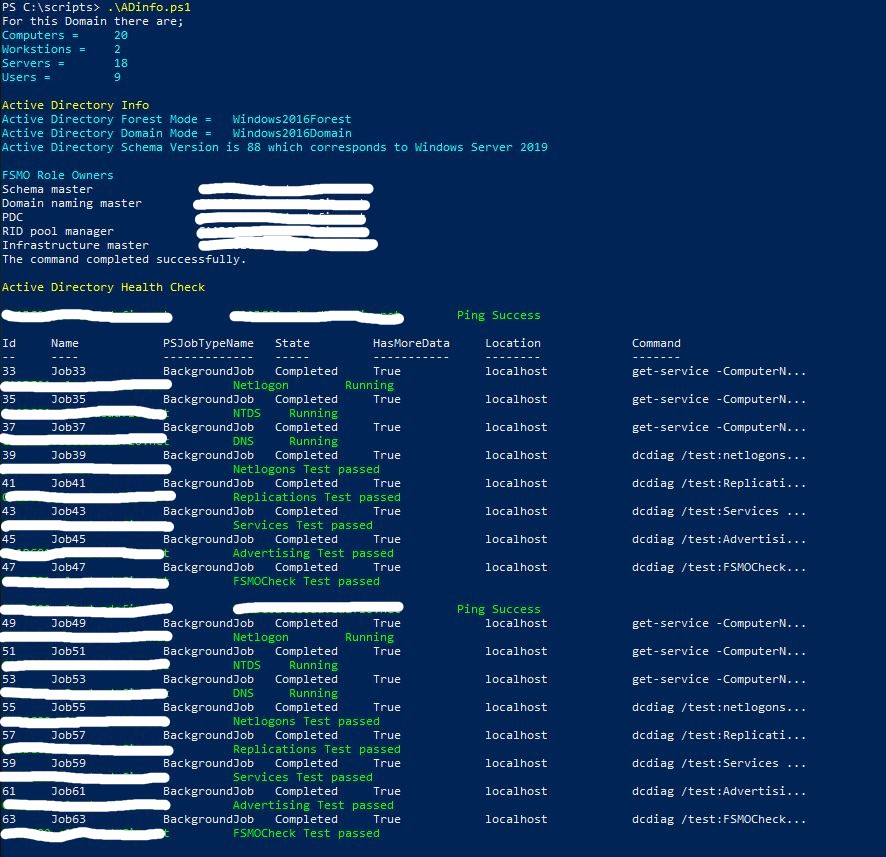Con mi entorno en la nube casi completamente terminado, decidí seguir adelante y actualizar mis Controladores de dominio actuales de Windows Server 2016 a Windows Server 2019. Actualmente tengo 2 controladores de dominio, también son mis servidores DNS. Pensé que lo mejor era hacer una actualización en el lugar a server 2019 para evitar tener que cambiar mi configuración de DNS estática en todas partes.
Durante todo el proceso fue muy fácil. Sólo hay una cosa importante que hacer primero. Asegúrese de preparar el bosque y el dominio para el servidor 2019 que llegará al entorno. Este proceso también fue bastante fácil. Perdón por no tener fotos de esta parte. Una vez montada la ISO 2019, abra el explorador de archivos y, a continuación, la ISO. Verá una Carpeta de Soporte. En su interior encontrará una carpeta adprep. Mantenga presionada la tecla mayús y haga clic con el botón derecho en esta carpeta. Seleccione «Abrir Símbolo del Sistema Aquí». Una vez que se abra el símbolo del sistema, ejecute el comando adprep /forestprep, creo que le pedirá que ingrese una «C» y luego presione enter para ejecutarse. Una vez que termine de ejecutar adprep /domainprep, después de que se complete, regrese a la raíz de la ISO e inicie la configuración.exe.
El resto de la actualización fue según lo planeado sin problemas. En este post no pasaré por el proceso de actualización. Solo quería asegurarme de llamar a la preparación del bosque y el dominio antes de comenzar el proceso de actualización. Entremos al guión.
Necesitaba un script para darme información básica sobre mi ANUNCIO y luego ejecutar una comprobación de estado rápida después de mis actualizaciones.
Así que primero tengo que establecer algunas variables
Después de establecer las variables, necesito hacer una conversión rápida de la versión del esquema de AD a la versión correspondiente de Windows Server.
el Siguiente fue el de la salida por pantalla de todos los ANUNCIOS de información que hemos reunido hasta ahora.
Para la Siguiente sección, quería hacer un chequeo de Salud. Encontré este https://gallery.technet.microsoft.com/scriptcenter/Active-Directory-Health-709336cd
Mientras que este era un gran script, no necesitaba la salida HTML. Quité el guión y usé lo que necesitaba. Esta parte del guión era un poco larga, así que la dividí en varias imágenes. La primera parte de la comprobación de estado reúne todos los DC y hace un bucle Foreach a través de ellos. En mi caso, sólo dos.
En esta parte, vamos a realizar algunas pruebas de ping rápidas junto con la comprobación de que los servicios Netlogon y NTDS se están ejecutando.
The next section checks the DNS service and does a quick Netlogon test
The next section does a replication and DCdiag test
Then the last section tests advertising and verify FSMO roles
I left this script bastante abierto para correr en cualquier entorno. Asegúrate de un par de cosas.
- Abra powershell como Administrador.
- Asegúrese de ejecutar esto desde un equipo conectado a un dominio. Ejecuté el mío desde uno de mis DC
- Ejecute esto con una cuenta con derechos de administrador de dominio.
- Asegúrese de que el módulo de Active Directory se instale en su sesión de powershell.
La captura de pantalla final es de la salida de la pantalla. Borré los nombres de los servidores para proteger a los inocentes.